1․ Ձեր HayHost հաշվի գլխավոր էջից սեղմեք "SERVICES" (ԾԱՌԱՅՈՒԹՅՈՒՆՆԵՐ)։
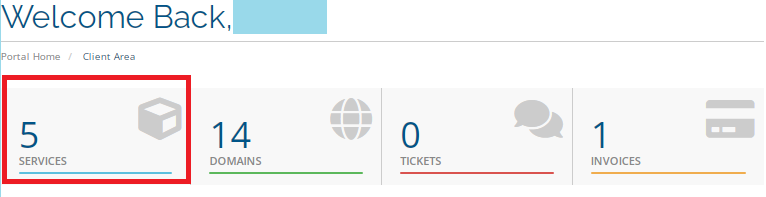
2․ Ընտրեք այն սերվերը, որին ցանկանում եք մուտք գործել կոնսոլի միջոցով։
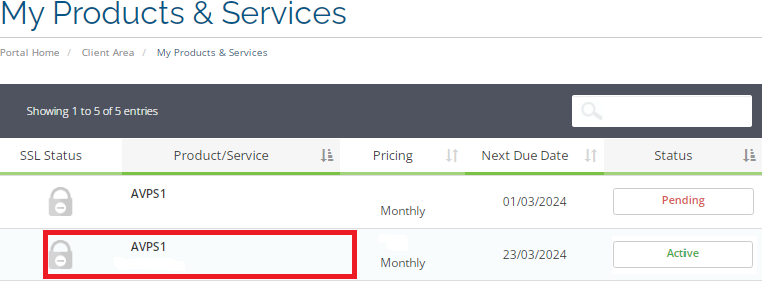
3․ Ակտիվացրեք կոնսոլի էկրանը և սեղմեք "Console"։
4․ Սեղմեք "Launch HTML5 Console"։
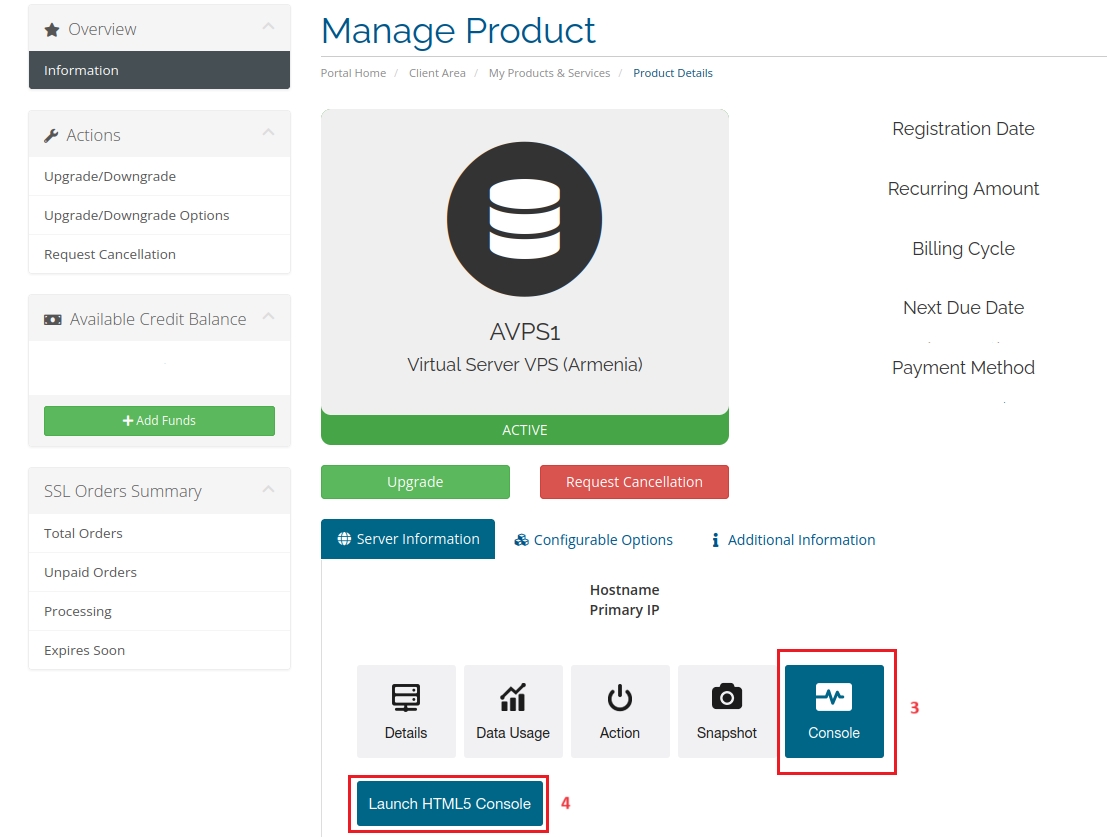
5․ Մուտք գործելու համար օգտագործեք ձեր root օգտատերը և այն գաղտնաբառը, որը ստացել եք էլ․ փոստով։
6․ Տերմինալում գրեք nmtui և սեղմեք Enter։
7․ Ընտրեք "Edit a connection" (Խմբագրել միացումը)։
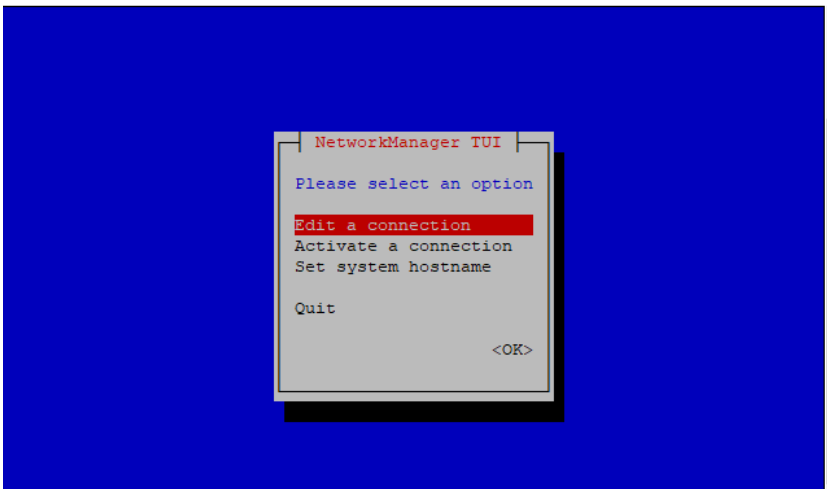
Այնուհետև սեղմեք նշված կոճակը․
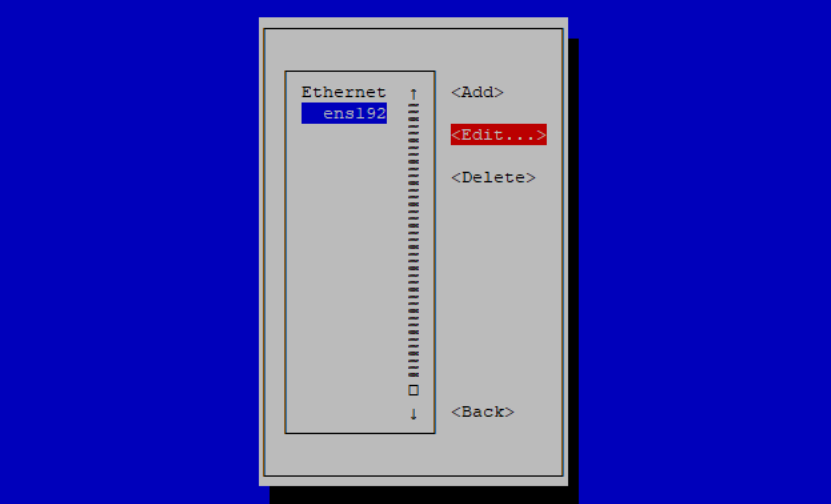
8․ Սեղմեք "Edit" կոճակը։
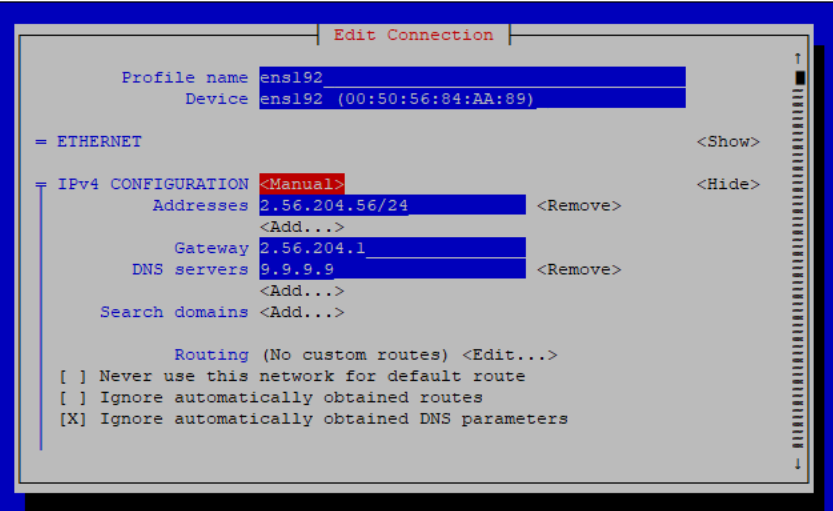
9․ Բացված պատուհանում մուտքագրեք ձեր IP հասցեն և սեղմեք OK։
10․ Սեղմեք "Quit"՝ nmtui պատուհանը փակելու համար։
Նշում․ "Quit" սեղմելուց հետո ծրագիրը, որպես կանոն, հարցնում է՝ արդյոք ցանկանում եք կիրառել փոփոխությունները։ Եթե հաստատեք, ապա փոփոխությունները ուժի մեջ կմտնեն։
11․ Ցանցային փոփոխությունները ուժի մեջ մտցնելու համար տերմինալում կատարեք հետևյալ հրամաններից մեկը․
[root@servername ~]# systemctl restart network
or
[root@servername ~]# systemctl restart NetworkManager
